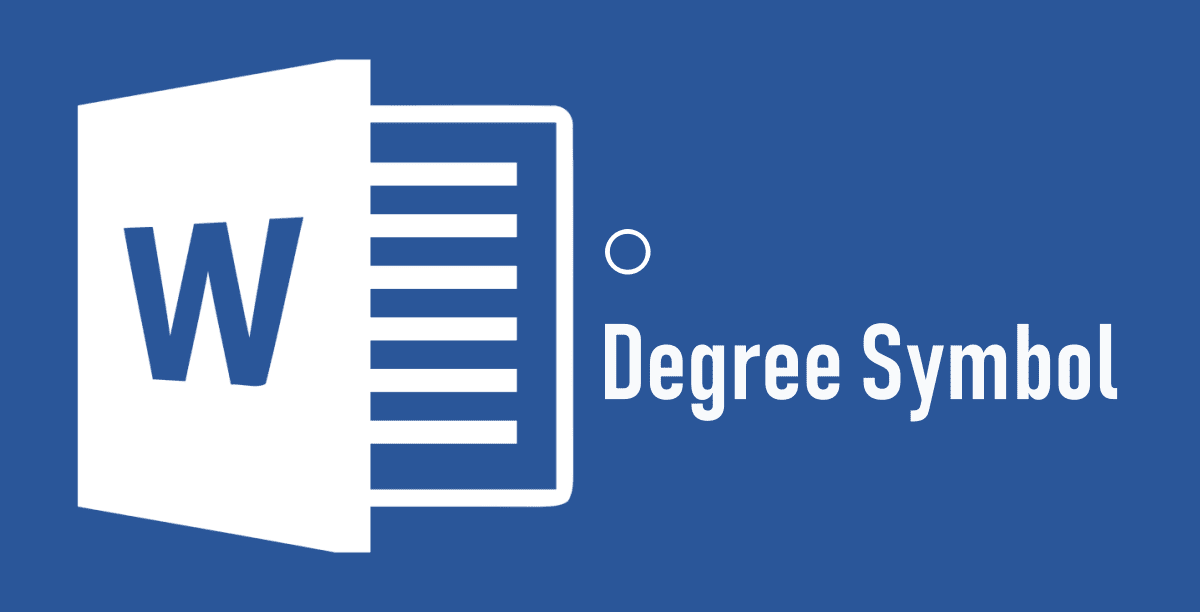
문자판에서 도(°) 기호를 입력하는 것은 간단하지만, Word 문서에서 같은 모양으로 보장되지는 않습니다. 다행히 Microsoft Word에서 도 기호를 입력하는 쉬운 방법이 여러 가지 있습니다. 가장 빠른 방법 중 하나는 커서를 원하는 위치에 두고 Alt 키를 누른 채 숫자패드로 0176을 입력하는 것입니다. 그 외에 기호 메뉴와 문자표 앱을 이용할 수 있습니다.
목차
- 도(°) 기호란 무엇인가
- Word에서 도 기호 삽입 방법
- Word의 기호 메뉴 사용
- 키보드 단축키 사용
- 문자표 사용
- 언제 실패하는가와 문제 해결
- 빠른 팁과 대체 방법
- 역할별 체크리스트
- 짧은 발표문(알림문)
- 요약
도(°) 기호란 무엇인가
도 기호는 주로 섭씨와 화씨 온도를 표시할 때 사용합니다. 작은 윗첨자 원(circle)으로 보이며, 역사적으로는 숫자 0의 글리프에서 유래했습니다. 유니코드에서는 U+00B0로 인코딩되어 있으며 기호는 ‘°’입니다.
간단 정의: 도 기호는 온도 단위를 나타내는 윗첨자 작은 원형 기호입니다.
Word에서 도 기호 삽입하는 방법
아래 세 가지 방법은 상황에 따라 가장 많이 쓰이는 방법들입니다. 사용하는 빈도, 편의성, 다른 사용자와 문서를 공유할 때의 호환성을 고려해 선택하세요.
1. Word의 기호 메뉴 사용
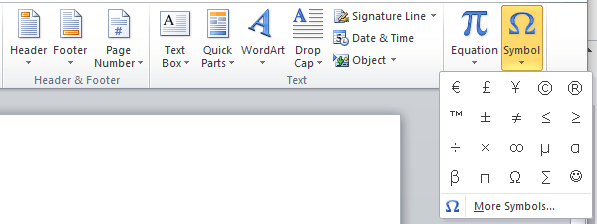
가장 직관적인 방법입니다. 메뉴를 통해 그래픽으로 기호를 확인하고 선택할 수 있습니다.
- 상단 리본에서 ‘삽입’ 탭을 클릭합니다.
- 화면 오른쪽 근처에 있는 ‘기호’ 섹션을 찾습니다. 최근 사용한 기호들이 드롭다운으로 나타납니다.
- 최근 기호 목록 아래에서 ‘기타 기호’를 클릭하면 전체 문자표가 열립니다.
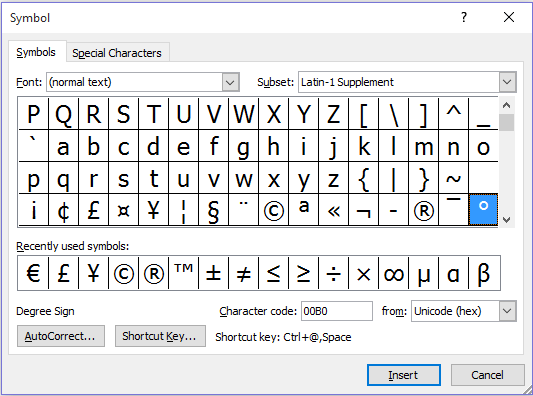
- 목록에서 도 기호(°)를 찾은 후 선택하고 ‘삽입’ 버튼을 클릭합니다. 한 번 삽입하면 최근 사용 기호 목록에 남아 다음에 더 빠르게 접근할 수 있습니다.
중요: 특정 글꼴에서는 도 기호 모양이 약간 달라 보일 수 있습니다. 같은 문서를 다른 환경에서 열 때 글꼴이 바뀌면 기호 모양이 달라질 수 있으니, 문서를 배포할 경우 핵심 부분은 PDF로 고정하는 것을 권장합니다.
2. 키보드 단축키 사용
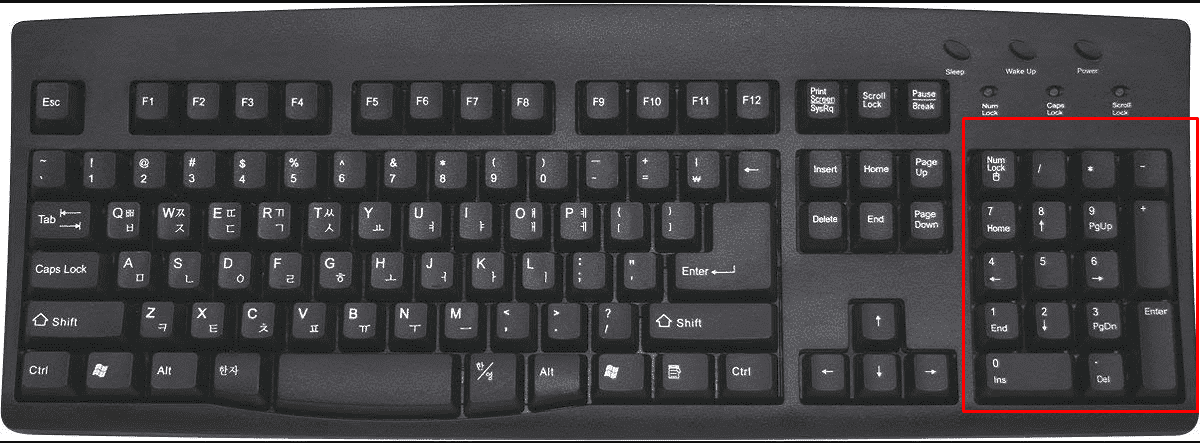
단축키는 가장 빠른 입력 방법입니다. 숫자 키패드와 함께 Alt 코드 방식을 사용합니다.
- 도 기호를 넣을 위치에 커서를 둡니다.
- 키보드의 숫자패드 Num Lock을 켭니다.
- Alt 키를 누른 상태에서 숫자패드로 0176을 입력합니다. Alt 키에서 손을 떼면 ° 기호가 입력됩니다.
중요: 숫자패드가 없는 랩톱의 경우 외부 숫자패드나 대체 입력 방법을 사용해야 합니다. 노트북의 일부는 기능 키 조합으로 숫자패드를 활성화해야 Alt 코드 입력이 가능합니다.
팁: Alt 코드 방식은 시스템의 로케일이나 입력기 설정에 따라 동작이 달라질 수 있습니다. Windows의 표준 Alt 코드(숫자패드 사용)는 대부분 환경에서 작동합니다.
3. 문자표 사용
문자표(Character Map) 앱을 통해 기호를 찾아 복사 붙여넣기 하는 방법입니다. 글꼴별 기호도 미리 확인할 수 있어 유용합니다.
- Windows 시작 메뉴에서 ‘문자표‘ 또는 ‘Character Map’을 검색합니다.
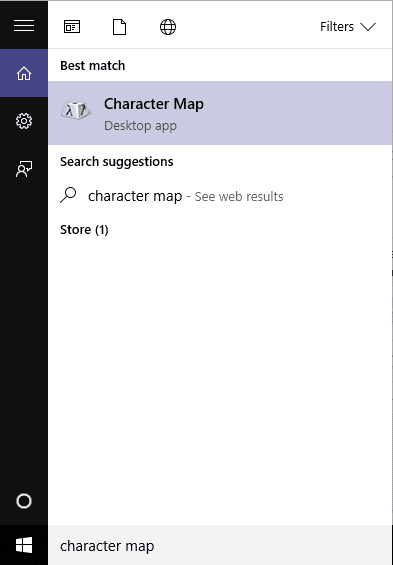
- 문자표 데스크톱 앱을 엽니다.
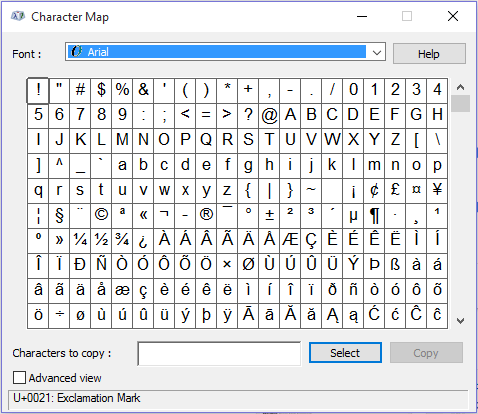
프로그램 하단의 ‘고급 보기’ 옵션을 체크합니다(이미 체크되어 있으면 건너뜁니다).
검색 상자에 ‘degree’ 또는 ‘degree sign’을 입력하고 검색합니다.
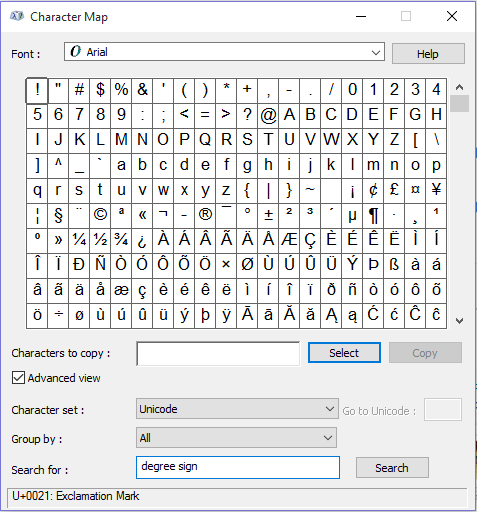
- 도 기호를 더블클릭하여 선택한 뒤 복사(Copy) 버튼을 눌러 문서에 붙여넣습니다(또는 Ctrl+V).
문자표는 희귀 기호나 특정 문자셋을 확인할 때 유용합니다. 서체별로 표시를 비교해 볼 수 있습니다.
언제 실패하는가와 문제 해결
- 글꼴 호환성: 어떤 글꼴은 유니코드 도 기호 대신 비슷한 모양의 다른 문자를 보여줄 수 있습니다. 해결책: 문서를 배포하기 전 주요 글꼴을 통일하거나 PDF로 저장하세요.
- 잘못된 문자 사용: 마스큘린 서수 기호(º, U+00BA)와 도 기호(°, U+00B0)를 혼동하면 의미가 바뀔 수 있습니다. 도 기호는 항상 U+00B0를 사용하세요.
- Alt 코드가 동작하지 않음: Num Lock이 꺼져 있거나 숫자패드가 없는 경우 작동하지 않습니다. 노트북 사용자는 가상 숫자패드나 문자표를 사용하세요.
- 복사 붙여넣기 시 공백/인라인 문제: 일부 환경에서 붙여넣은 기호가 이전 문자에 윗첨자 스타일로 붙지 않을 수 있습니다. 이 경우 기호를 선택하고 글꼴 크기/윗첨자 서식을 조정하세요.
빠른 팁과 대체 방법
- 자주 사용하는 경우: 자동 고침(자동 수정) 기능을 이용해 예를 들어 ‘deg’ 입력 시 도 기호로 자동 변환되게 설정하세요.
- Mac 사용자 대안: macOS에서는 Option+Shift+8로 도 기호를 입력합니다(Word for Mac에서도 동일).
- 복사-붙여넣기: 웹에서 ‘°’를 복사해 문서에 붙여넣으면 가장 간단합니다. 단, 글꼴 호환성 확인 필요.
- 유니코드 직접 입력: 일부 환경에서는 U+00B0을 직접 입력하는 방법을 제공합니다. 예: Word에서는 ‘U+00B0’을 입력한 뒤 Alt+X를 눌러 기호로 변환할 수 있습니다.
대체 접근법 비교(빠른 가이드):
- 자주 입력 → 단축키(Alt+0176)
- 가끔 입력 → 삽입 → 기호
- 글꼴별 모양 확인 필요 → 문자표
역할별 체크리스트
작성자
- 도 기호를 정확한 위치에 넣기
- 글꼴 일관성 확인
- 필요한 경우 PDF로 내보내기
디자이너
- 기호의 크기와 위치가 시각적으로 맞는지 검토
- 텍스트와 기호 간 간격 확인
개발자(문서 자동화)
- 자동 교정 규칙에 도 기호 추가
- 템플릿에서 올바른 유니코드 코드 사용(U+00B0)
번역가
- 원문 단위를 준수(예: 20°C)하고 기호가 잘 붙어 있는지 확인
짧은 발표문
Microsoft Word에서 도(°) 기호를 빠르게 삽입하는 방법을 소개합니다. 삽입 메뉴의 기호 선택, Alt+0176 단축키, 또는 Windows 문자표를 이용해 어느 상황에서나 손쉽게 기호를 넣을 수 있습니다. 각 방법의 장단점과 실패 원인, 글꼴 호환성 문제 해결 팁까지 담아 문서 작성 시 혼란을 줄여줍니다. 자주 사용하는 경우에는 자동 고침을 설정해 생산성을 높일 수 있습니다.
용어집
- 도 기호: 온도를 표시하는 작은 윗첨자 원형 기호(U+00B0).
- 마스큘린 서수 기호: º (U+00BA), 도 기호와는 다른 문자입니다.
요약
- Word에서 도 기호를 넣는 세 가지 주요 방법: 기호 메뉴, Alt 코드, 문자표.
- Alt 코드는 숫자패드와 Num Lock 필요.
- 글꼴 호환성 문제를 주의하고, 필요 시 PDF로 고정하세요.
중요: 문서를 공유하거나 인쇄할 계획이라면 주요 글꼴과 기호 모양을 미리 확인하는 것이 좋습니다.
감사합니다. 이 방법들 외에 더 좋은 팁이나 질문이 있으면 댓글로 알려주세요.



